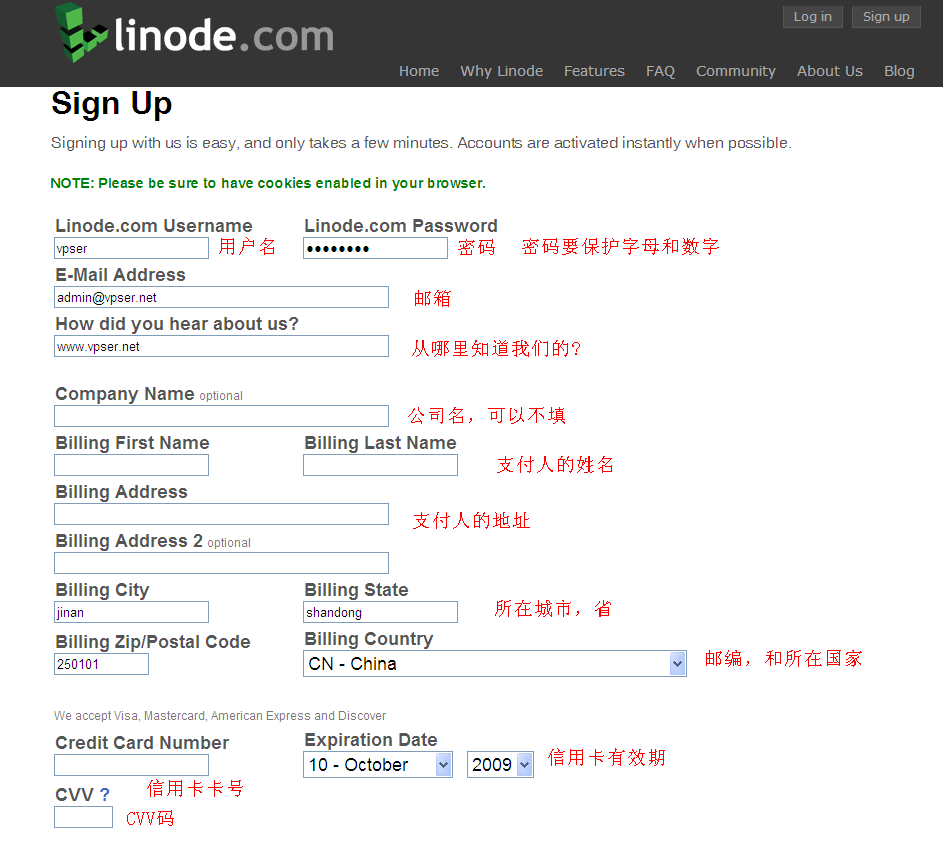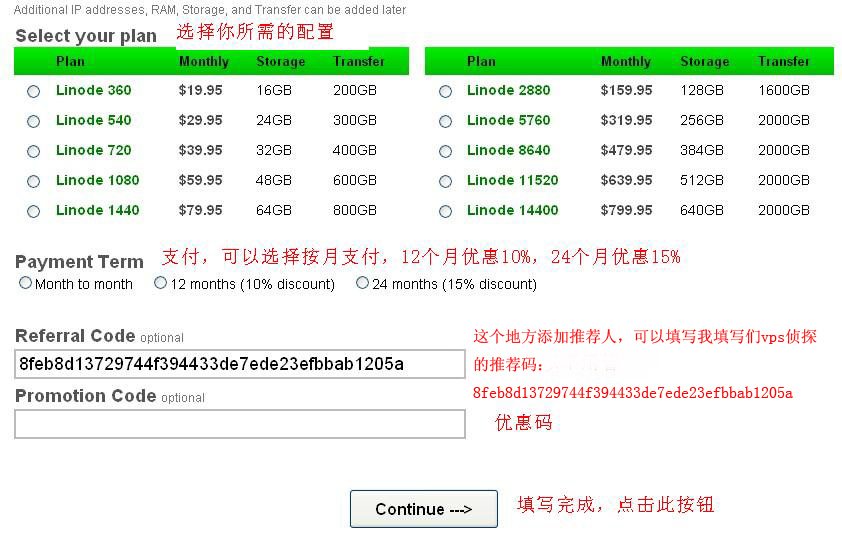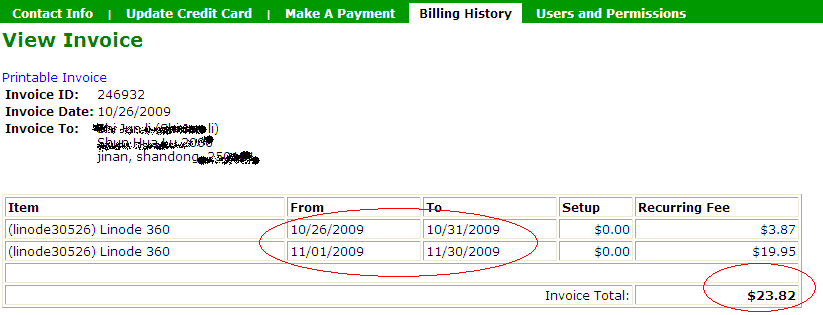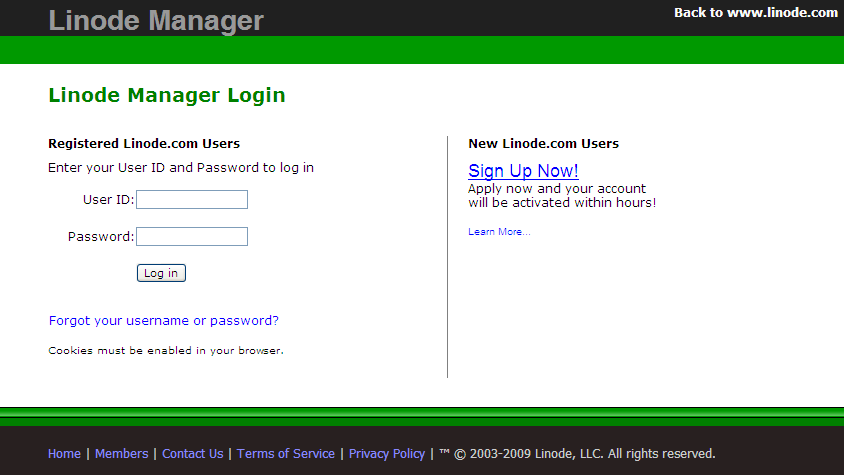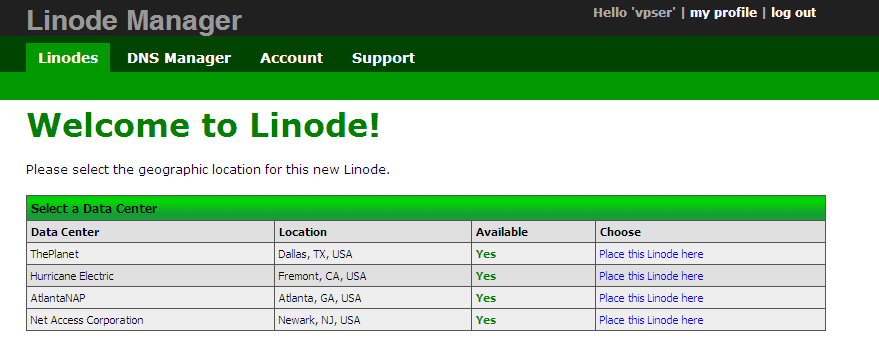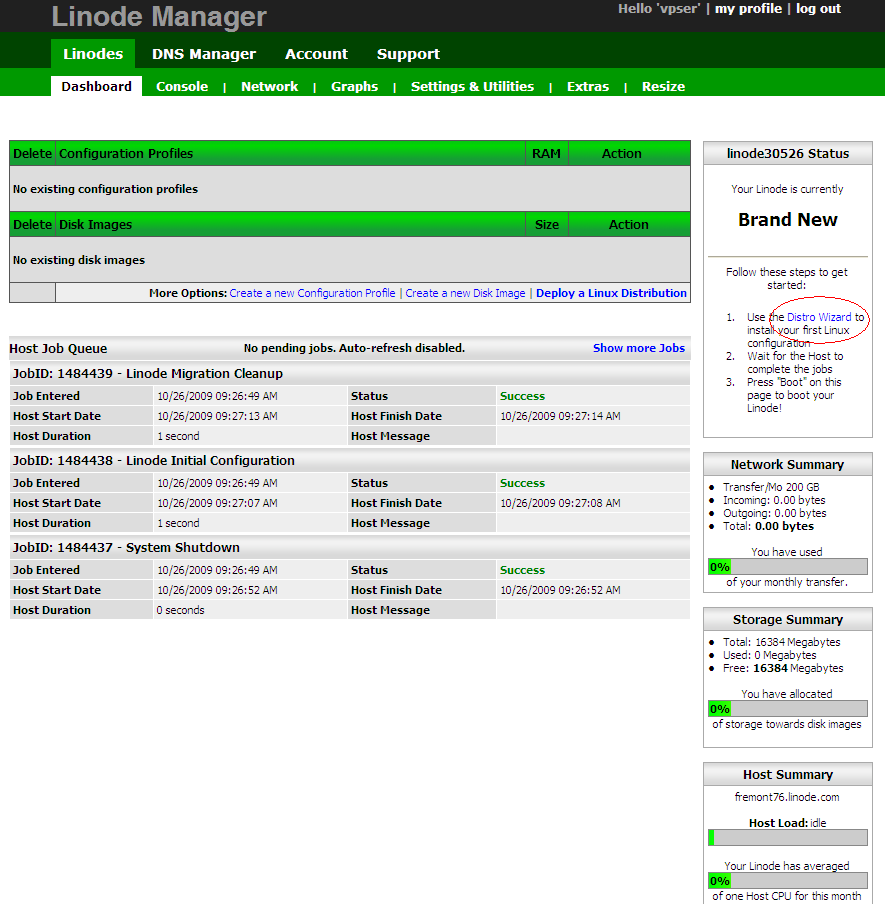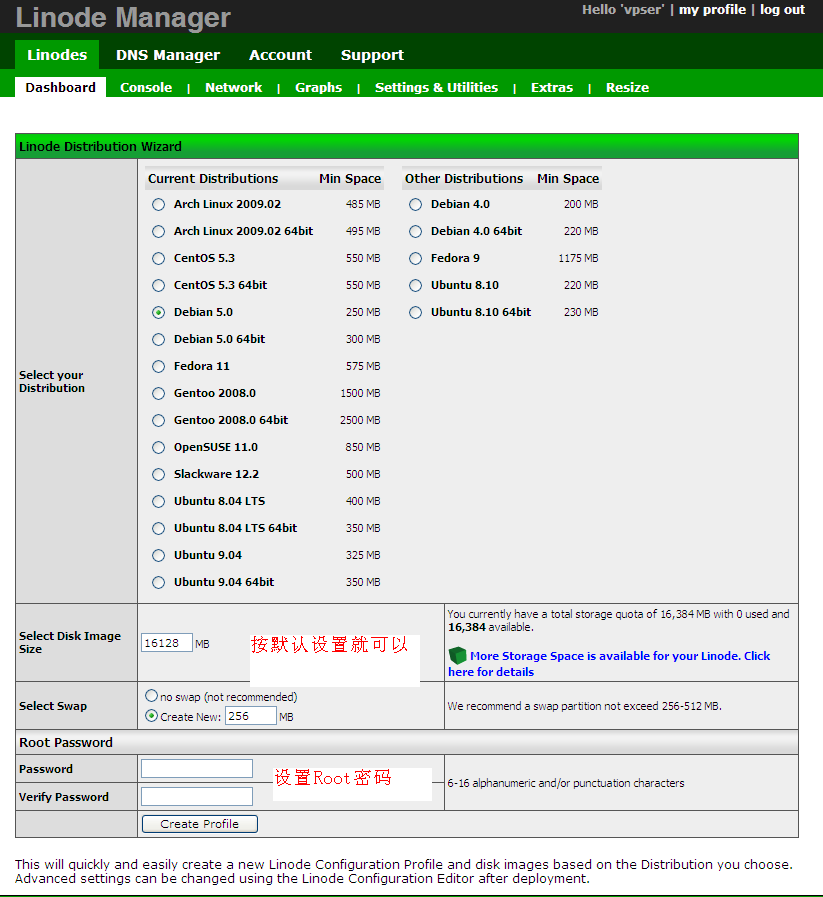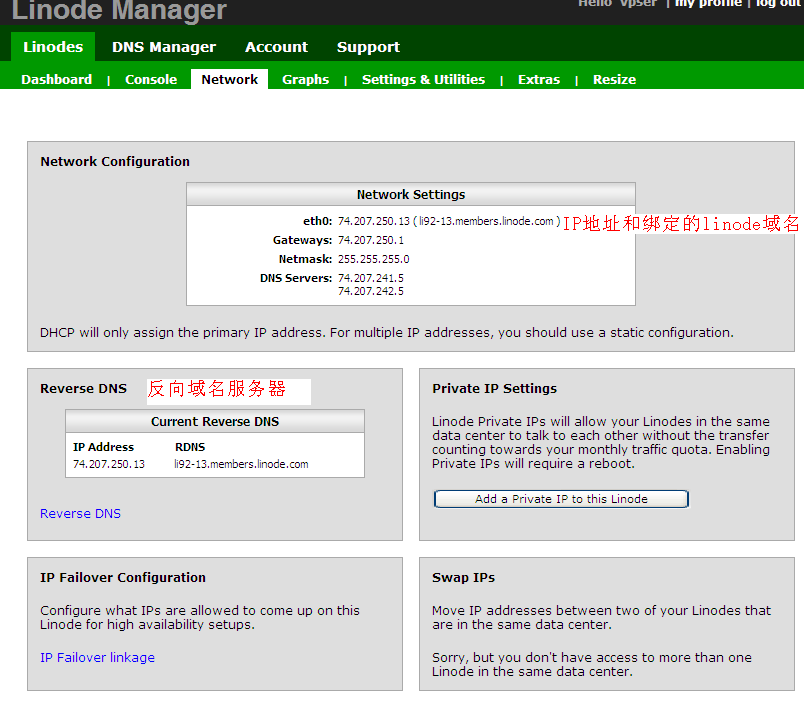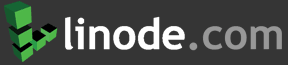
Linode是一家美国VPS主机提供商,主要提供Xen VPS,在国外和国内用户中的口碑不错,价格适中,Linode 1024MB内存、24GB SSD硬盘、2TB流量,10美元/月。
Linode官网已经多次变更,购买流程和面板已经进行了较大调整,新的下单参考:Linode
一、购买
1、登录linode,http://www.linode.com/
2、选择适合你自己的套餐
我选择linode 360540这个套餐,进行下面的购买及支付需要一张支持美元的信用卡,VISA、MASTER Card都可以。国内大部分银行的都可以,好像农行的不行,我使用的招商银行的信用卡。(嘿嘿,如果没有,可以找我代购。Linode暂时不支持paypal。)
3、填写基本资料,根据图中的提示填写即可,如果购买12个月以上(包括12个月),可以使用优惠码:storecrowd,使用完一个月后返还10美元。(Linode很少很少有优惠码可以使用,这优惠码11月底到期。)
如果您觉得本文对您有用处,你可以在购买的时候在8feb8d13729744f394433de7ede23efbbab1205a
4、点击“continue”之后,回来到一个信息确认页面,有个协议需要确认,单击小方框,出现小勾就行了。这个地方忘记截图了。还有一个需要注意的是,好像不容易买到刚好一个月,比如我26号买的,这个月剩余的5天,我同样需要购买,实际上我支付了1个月5天,共计:23.82美元。事后,后台截图:
5、上步确认之后,你的linode vps就购买完成了,我手机上也收到了招商银行发来的信用卡支付信息,同时邮箱也受到订单的信息和帐号激活信息。
二、创建VPS
Linode的vps和其他家的vps有很多不同之处,他们家的购买、vps管理系统都是自己开发的,不如,需要自己选择数据中心、部署系统等。
1、登录后台
购买后,你的linode帐号也立即就生效了,并转到后台登陆界面,输入前面你的帐号和密码。
2、选择数据中心
你可以选择我们4个数据中心的任何一处。在决定选择一个数据中心的时候,下载测试:http://www.linode.com/speedtest/index.cfm 对于选择一个为你用户提供更好下载性能的数据中心地点非常有用。
| Facility | Hostname | Test Download |
| London, UK | london1.linode.com | 100MB-london.bin |
| Newark, NJ | newark1.linode.com | 100MB-newark.bin |
| Atlanta, GA | atlanta1.linode.com | 100MB-atlanta.bin |
| Dallas, TX | dallas1.linode.com | 100MB-dallas.bin |
| Fremont, CA | fremont1.linode.com | 100MB-fremont.bin |
欧盟用户经常发现纽华克(Newark )的数据中心能提供最好的ping值,12月增加London, GB, UK机房,亚洲/澳大利亚的用户往往选择弗里蒙特(Fremont)的数据中心。你可以用测试页中的每个主机的MTR报告指出哪个数据中心相对于你的特定区域能提供最好的延迟。
我选择的Hurricane Electric Fremont, CA, USA 点击后面的 Place this Linode here 完成数据中心的选择。
3、部署vps系统
这个面板,点击右边的”Distro Wizard”链接,选择你所需要的linux发行版本
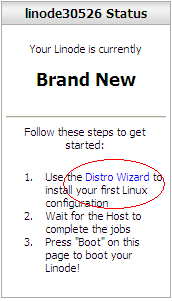
我们强烈的建议你保留缺省的swap空间大小。
4、启动vps
部署玩linux发行版本,点击面板上的”Boot”按钮就可以启动刚刚部署的vps 系统,如图
下面的状态条显示,vps启动的过程,如图

启动完成,控制面板上就会变成“reboot”如图
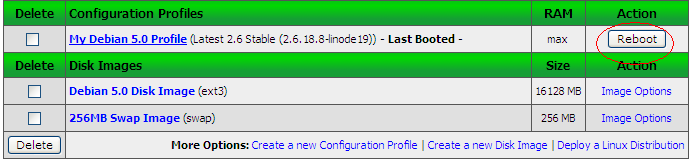
2、vps的ip信息
点击“network”,如图
三、测试vps
1、UnixBench:测试Linux VPS性能
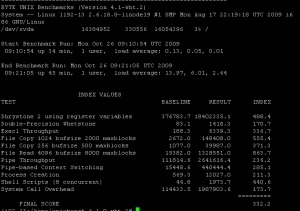
2、ping测试
测试IP:74.207.250.13
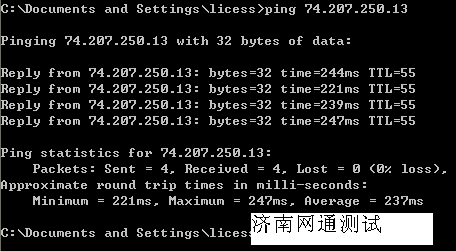
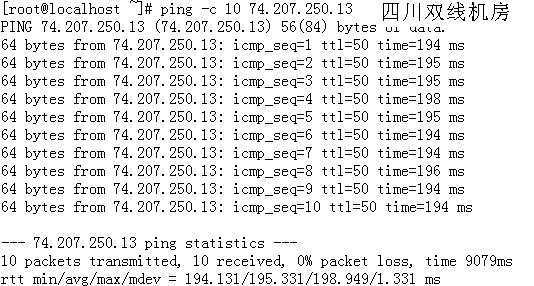
你也可以将测试的结果,贴在文章留言里面。
3、下载测试
Linode 100M下载测试:http://linode.vpser.net/100M.iso
世界之窗下载


迅雷下载
4、Web环境安装
由于是使用的是Debian Linux,所以我使用俺自己弄的Debian/Ubuntu下Nginx MySQL PHP phpMyAdmin Zend一键安装包,安装步骤就不重复了。
至此,Linode VPS的购买、安装、测试、配置就完成了,剩下的工作就是建数据库、上传网站、调试了。